Како знати да ли је фасцикла дељена у оперативном систему Виндовс 10
Почевши од оперативног система Виндовс 7(Windows 7) и настављајући са Windows 8/10 , Мицрософт(Microsoft) је уклонио функцију при чему би, када делите фасциклу, променио икону фасцикле како бисте одмах могли да кажете да се дели.

Уместо тога, преместили су ове информације у окно(Details) са детаљима, које је приказано на дну Виндовс Екплорер(Windows Explorer) - а у оперативном систему Виндовс 7(Windows 7) . Ово отежава проналажење дељених фасцикли на рачунару.
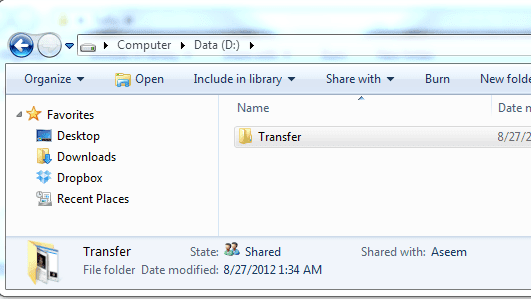
И у Виндовс-у 8(Windows 8) је прилично лоше! Чак и када изаберете фасциклу, окно са детаљима(Details) вам чак ни не каже да се дели! Уместо тога, морате да кликнете на картицу Дељење(Sharing) на интерфејсу траке и ако пише „ Заустави дељење(Stop Sharing) “, то значи да се фасцикла тренутно дели. Какав краљевски бол!

Прелазећи на Виндовс 10(Windows 10) , ствари су још горе! Картица за дељење има само дугме Уклони приступ( Remove Access) , али то је поправљено и не мења се чак и ако је фасцикла дељена или не.

Након што сам се неко време играо са Екплорером(Explorer) , успео сам да схватим два начина који делимично решавају мој проблем. Један начин је лакши и не укључује ништа да се мења. Други метод је процес из два дела: прво, можете додати колону у Екплорер(Explorer) која ће вам рећи да ли је фасцикла дељена или не, а друго, тај приказ фасцикле примењујете на све фасцикле које користе исти шаблон фасцикле. Ево како да то урадите.
Користите мрежни претраживач(Use Network Browser) да видите дељене(Shared) фасцикле
Ако желите да брзо видите које фасцикле дели ваш рачунар, можете да одете у Екплорер(Explorer) у Виндовс 10(Windows 10) и кликнете на Мрежа(Network) у левом окну.

Као што видите, то ће вам дати листу рачунара, уређаја итд. на вашој мрежи. У одељку за рачунар требало би да видите и назив рачунара на којем тренутно радите. У мом случају, то је моја прилагођена ЦиберПоверПЦ(CyberPowerPC) машина.
Двапут кликните(Double-click) на рачунар и видећете листу свих дељених фасцикли.

Додајте колону(Add Column) у Екплорер(Explorer) у Виндовс 10(Windows 10)
Други метод је мало сложенији и уопште није најбоље решење, али функционише. Идите у фасциклу у којој бисте желели да видите да ли су фасцикле унутар те фасцикле дељене или не.
На пример, ако имате дељене фасцикле у оквиру Моји документи(My Documents) , идите у фасциклу Моји документи(My Documents) , а затим кликните десним тастером миша одмах десно од заглавља последње колоне:

Затим наставите и кликните на Још(More) . Сада ћете добити огромну листу додатних колона које можете додати у Екплорер(Explorer) . Померите(Scroll) се скроз доле до С где ћете видети четири поља за дељење.

То укључује Дељено(Shared) , Дељено са( Shared with) , Статус(Sharing status) дељења и Тип дељења( Sharing type) . Можете их додати све ако желите, али ако желите само да добијете одговор Да(Yes) или Не за сваку фасциклу, означите поље Дељено(Shared) . Сада ћете видети додатну колону и она ће имати И(Y ) за да ако се дели и Н(N) за не ако се не дели.
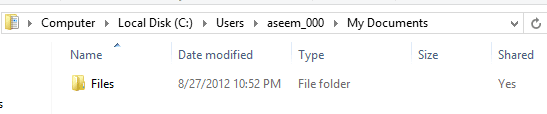
Дакле, то је сјајно, али чим затворите истраживач и вратите се у фасциклу, видећете да је колона Схаред нестала. (Shared)То је зато што га нисте применили на све фасцикле. Да бисте то урадили, морате да кликнете на Опције, а затим на Промени опције фасцикле и претраге(Change folder and search options) .

Сада кликните на картицу Приказ(View) и кликните на Примени на фасцикле(Apply to folders) .
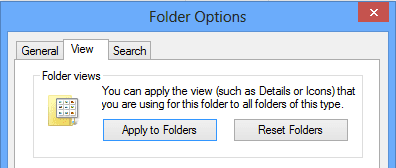
Ово ће применити тај приказ на све фасцикле истог типа. Под истим типом, то значи да све фасцикле користе исти шаблон фасцикле. У оперативним системима Виндовс 7(Windows 7) и Windows 8/10 , свака фасцикла коју имате на вашем систему заснива се на шаблону фасцикле. Можете да видите шта је шаблон за фасциклу тако што ћете кликнути десним тастером миша на фасциклу и изабрати Својства(Properties) .
Идите на картицу Прилагоди(Customize) и видећете да је та фасцикла оптимизована за одређени тип шаблона датотеке. То укључује документе, слике, видео записе, музику и опште ставке. Дакле, ако додате нову колону у фасциклу Слике(Pictures) , а затим примените(Apply) на фасцикле као што је приказано изнад, нова колона ће се приказати само у фасциклама које су оптимизоване за слике. Има смисла?

Дакле, то је само мало упозорење које може бити прилично збуњујуће ако додате колону, а онда одједном не видите ту колону у одређеним фасциклама док прегледате у Екплорер(Explorer) -у . Ако желите да видите колону Схаред(Shared) на скоро свакој фасцикли почевши од корена диска Ц, онда је најбоље да одете на Ц: и тамо додате колону Схаред . (Shared)Затим идите на опције фасцикле(Folder) и претраге и Примени на фасцикле( Apply to Folders) . Пошто корен Ц диска користи шаблон Општих ставки , колона (General Items)Дељено(Shared) ће се појавити у свим фасциклама осим Видеозаписи(Videos) , Музика(Music) и Слике(Pictures) .
Једино друго место где нећете видети додатне колоне је у Библиотекама(Libraries) . За библиотеке(Libraries) можете додати колоне, али Виндовс(Windows) вам неће дозволити да их сачувате кликом на опцију Примени(Apply) на фасцикле . (Folders)Ово је помало досадно, али начин на који раде Виндовс(Windows) 7 и Windows 8/10 ! Надамо(Hopefully) се да ће вам то помоћи да пронађете дељене фасцикле на вашем Виндовс(Windows) 10 рачунару мало брже него раније. Уживати!
Related posts
Шта је фасцикла ПерфЛогс у оперативном систему Виндовс 10
Како закачити фасциклу или диск на траку задатака у оперативном систему Виндовс 10
Како променити подразумевано понашање датотеке или фасцикле превлачења и испуштања у оперативном систему Виндовс 10
Аутоматски премештајте датотеке из једне фасцикле у другу у оперативном систему Виндовс 10
Најбољи софтвер за шифровање датотека и фасцикли за Виндовс 10
Поправите поставке приказа фасцикле које се не чувају у оперативном систему Виндовс 10
Шта је Цонтрол Флов Гуард у оперативном систему Виндовс 10 - како да га укључите или искључите
Асхампоо ВинОптимизер је бесплатни софтвер за оптимизацију оперативног система Виндовс 10
Како избрисати фасциклу за дистрибуцију софтвера на Виндовс 10
Лако покрените датотеке помоћу миЛаунцхер-а за Виндовс 10 рачунаре
Повежите се са дељеном фасциклом у оперативном систему Виндовс 10 са Мац ОС Кс-а
Поставите подразумевану фасциклу када отварате Екплорер у оперативном систему Виндовс 10
Додајте копију у фасциклу и преместите у фасциклу у контекстном менију у оперативном систему Виндовс 10
Како променити слику фасцикле у оперативном систему Виндовс 10
Како принудно избрисати датотеку или фасциклу у Виндовс-у
Како приступити директоријуму за покретање оперативног система Виндовс 10
Брзо приступите фасцикли Стеам снимака екрана у оперативном систему Виндовс 10
Шта је пакет за омогућавање у оперативном систему Виндовс 10
Гледајте дигиталну ТВ и слушајте радио на Виндовс 10 уз ПрогДВБ
Како приступити фасцикли Виндовсаппс у оперативном систему Виндовс 10
